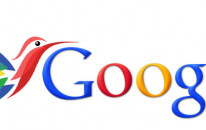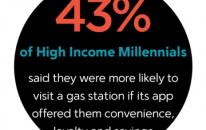Kako zaštiti svoju internet (WLAN) mrežu?
objavljeno: Prije 11 God. | kategorija: Telekomunikacije, Savjetujemo,
Koristite bežični modem, ali WLAN vam je nezaštićen ili zaštićen ali ne dovoljno?

Savjetujemo šta i kako treba podesiti kako bi sigurnost bila na maksimumu.
Prije početka savjetujemo da router i računar budu povezani putem žice.
- Otvorite IE, Chrome, Firefox ili bilo koji drugi internet browser;
- U adresnu liniju upišite sljedeće : http://192.168.1.1
- Nakon što otvorite gore navedenu adresu tražit će Vam korisničko ime i šifru za ulazak u konfigurator modema (kod nekih modema samo šifru), taj podatak zavisi isključivo o marke modema, ili Vašeg ponuđača broadband interneta:
- U interfejsu modema potrebno je odabrati Wireless ili WLAN opciju, u kojoj možete odabrati nekoliko mehanizma zaštite (WEP, WPA, WPA2…);
SAVJET : koristite WPA ili WPA2, pružaju više sigurnosti nego WEP; - Upišite željenu šifru u polje zaštite, preporuka minimalno 20 znakova, primjer WPA ključa od 20 znakova: pJawp/#-w0f+45xTUr%n.
(Izvor: http://e-kako.geek.hr/tehno/interneta/kako-zastiti-wlan/#ixzz3ZTwC5vKf6)
Nakon što je sve završeno spasite postavke u modemu, i ukoliko imate neki bežični uređaj provjerite da li je zaštita aktivna.

DODATNA ZAŠTITA:
MAC filtriranje
Možete definisati kompjutere kojima dozvoljavate pristup na Vašu bežičnu mrežu prema jedinstvenom identifikacijskom broju bežičnog mrežnog adaptera (tzv. MAC adresi). Ovo je napredan korak koji zahtijeva razumijevanje pojma MAC adresa, ali je preporučljiv ukoliko radite uvijek s istim računarima, jer će WLAN router prihvatati samo promet s kartica koje su prijavljene u određenoj listi.
MAC adresu bežičnog adaptera svakog novog kompjutera kojeg želite bežično spojiti na mrežu treba dodati u ovu listu!
Procedura dodavanja adaptera na tu listu zavisi od proizvođača hardvera / softvera, i detaljna uputstva za to dolaze s kupljenom opremom.
Koja je moja MAC adresa?
Informacije o MAC adresama bežičnih mrežnih adaptera možete dobiti koristeći
Command Prompt
Start > Run… – upišite cmd.exe, zatim u prozoru upišite ipconfig /all kako biste vidjeli MAC adresu adaptera pod stavkom Physical Address.
MAC adresa je obično navedena na poleđini samih bežičnih adaptera
(oznaka od 12 heksadecimalnih znakova, npr. 0A:22:F4:66:BC:00).
(Izvor: http://e-kako.geek.hr/tehno/interneta/kako-zastiti-wlan/#ixzz3ZTwFCJPT)
Oznake: BHTelecom, Internet, Logosoft, Telemach,
Slični članci